Kategorien: SEO-Tutorial
Index
Woher weiß ich, welche Meta-Beschreibung und Titel für die eigene Seite gesetzt sind?
Sie haben folgende Möglichkeiten um die SEO-Parameter der eigenen Seite zu prüfen:
- Werfen Sie einen Blick in den Seitenquelltext Ihrer Seite. Die HTML-Tags title und meta verraten Ihnen dabei, welche Meta und Titel für die Seite gesetzt ist. Der Titel kann auch über einen meta-Tag überschrieben sein.
- Verwenden Sie die Google-Suche. Diese Option zeigt Ihnen die Darstellung in Google. Aber behalten Sie im Hinterkopf, dass Änderungen an der Meta-Beschreibung und dem Titel hier erst nach Tagen bis Wochen sichtbar sind.
- Verwenden Sie ein externes Plugin oder eine Seite zum Prüfen. Deaktivieren Sie das entsprechende Plugin am besten immer dann, wenn Sie es nicht benötigen. Für Firefox und Chrome gibt es zum Beispiel die Ahrefs SEO Toolbar. Das Plugin ist gratis und kann über eine Schaltfläche deaktiviert werden. Auf Klick zeigt es Ihnen die wichtigsten SEO-Parameter an.
Wieso werden Änderungen an title-tag und Meta-Beschreibung noch nicht in den Google-Ergebnissen angezeigt?
Das liegt daran, dass der Google Crawler die eigene Website in bestimmten Intervallen durchsucht. Wenn Sie die entsprechende Seite in der Vergangenheit häufiger aktualisiert haben, kann der Zeitraum wenige Tage betragen. Falls Sie die eigene Seite selten aktualisieren, kann es auch mehrere Tage bis Wochen dauern, bis die Änderungen in der Google-Suche aktiv werden.
Sie können das Crawling auch über die Google Search Console anstoßen, indem Sie Google um erneutes Crawlen Ihrer Website bitten.
Wie beschleunige ich die Indexierung meiner Seite?
Die Indexierung durch Google kann mehrere Wochen in Anspruch nehmen, bevor der Crawler die neue Seite von selbst findet.
Sie können diesen Prozess zwar nicht direkt beeinflussen. Jedoch gibt es die Möglichkeit die Seite bei Google zur Indexierung zu melden.
Hierfür können Sie einen Account bei der Google Search Console anlegen. Anschließend können Sie die CMS-Seite per HTML über die Einstellungen des WPSEO-Plugins validieren.
Sobald die Validierung und Registrierung bei der Search-Console erfolgt sind, haben Sie im Google-Dashboard die Möglichkeit das Crawling anzustoßen.
Übrigens hilft Ihnen die Google Search Console auch andere Parameter im Auge zu behalten.
Ich bin mit meiner Seite vor Kurzem online gegangen, aber Google findet sie nicht. Woran kann das liegen?
Die Indexierung neuer Websites kann einige Zeit dauern, typischerweise zwischen einer Woche und einem Monat.
Gründe, warum Ihre Seite noch nicht sichtbar ist, könnten sein:
- Google hat Ihre Webseite noch nicht gecrawlt. Der Google-Algorithmus benötigt bis zu 14+ Tage, um eine neue Seite zu indexieren. Melden Sie Ihre Seite bei der Google Search Console an. Reichen Sie eine XML-Sitemap dort ein.
- Das CMS-Plugin PrivateSite verhindert den Zugriff für Crawler. Falls Sie unser Plugin PrivateSite verwendet haben, müssen Sie dieses wieder deaktivieren, damit die Seite durch Google indexiert werden kann.
- Die WordPress-Einstellungen im Bereich „Lesen“ sind falsch gesetzt. Im Dashboard unter Einstellungen > Lesen > Sichtbarkeit für Suchmaschinen wurde das Feld „Suchmaschinen abhalten die eigene Website zu indexieren“ gesetzt. In diesem Fall müssen Sie einfach die Einstellung rückgängig machen und aktualisieren.
Ausführlichere Informationen zur Frage, wie Sie die Sichtbarkeit Ihrer Webseite bei Google verbessern kannst, finden Sie auch im FAQ-Beitrag: „Meine Seite / mein Beitrag ist seit Wochen online und taucht trotzdem nicht in Google auf. Was kann ich tun?“
Wie registriere ich meine Website bei Google Webmaster Tools?
Zur Verifikation der Website als Property in den Google Webmaster Tools wird die Methode über den HTML-Tag ausgewählt. Google erstellt dann auf der Einrichtungsseite eine HTML-Anweisung. Von dieser Anweisung kopiert man den Bestandteil, der im Attribut „content“ angegeben ist.
Bei einer Website, die eines der FAU Themes nutzt, finden Sie im Customizer unter „Erweitert“ >> Metadaten und Inhalte ein Eingabefeld, in dem Sie diesen Content einfügen.
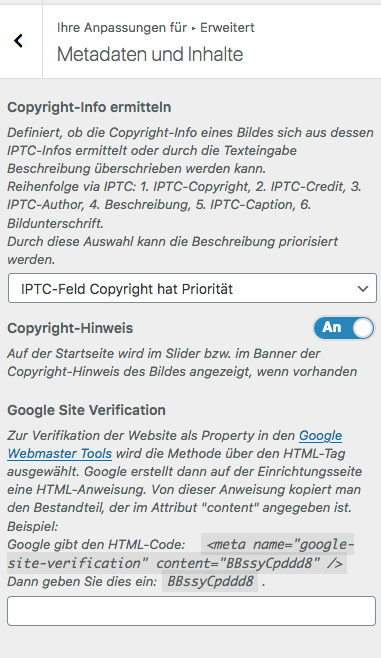
Nachdem Sie dies getan und gespeichert haben, lassen Sie Google die Website prüfen.
Google wird damit erkennen, dass Sie die Berechtigungen an der Website haben und Ihnen die Website zuordnen.
Können die E-Mail-Adressen in den Kontaktseiten gegen Spam geschützt werden?
Nein, die E-Mailadressen werden von uns nicht manipuliert, sondern syntaktisch korrekt dargestellt.
Dies kann auch nicht verhindert oder umgangen werden.
Hintergründe:
Uns erhalten ab und zu Anfragen, ob man Mailadressen nicht automatisch so manipulieren könnte, damit Spam-Bots diese nicht erkennen.
Beispielsweise indem man das „@„-Zeichen durch die Zeichenfolge „[ at ]“ ersetzt.
Wir setzen solche Wünsche nicht um. Aus folgenden Gründen:
- Die Umsetzung derart würde zu einer Diskriminierung von Menschen führen, die aufgrund von den individuell verwendeten Geräten oder persönlichen Einschränkungen nicht in der Lage sind, dieserart manipulierter Adressen zu erkennen und zu nutzen. So führt eine oben genannte Umsetzung dazu, dass insbesondere Menschen, die auf Vorlesesoftware angewiesen sind und sich die Seiten vorlesen lassen müssen, die Inhalte nicht als solche korrekt vorgelesen bekommen. Diese Menschen sehen sich einer unnötigen Barriere gegenüber.
Das Recht auf Barrierefreiheit ist allerdings gesetzlich festgelegt und wir als Einrichtung des Öffentlichen Dienstes sind daran gehalten.
Der subjektive Vorteil des Empfängers eine E-Mail auf ein möglicherweise geringeres Spam-Aufkommen, rechtfertigt es nicht, andere Menschen durch den Aufbau von Barrieren zu diskriminieren.
Ausnahmetatbestände greifen nicht, da es mildere und effektivere Wege zur Vermeidung von Spam gibt (siehe unten). - Zudem ist der vermeintliche Schutz nicht fachlich haltbar und ein längst Mythos:
- Adressen der gängigen Forman Vorname.Nachname@Firmendomain.de werden vom Spamer längst en Block mittels zufallserstellter Namenslisten verwendet, ohne das hierzu ein Besuch einer Webseite notwendig ist.
- Die E-Mailadresse wird an vielen weiteren Stellen verwendet, auch über diese aktuelle Website hinaus. Spätestens nach Abgabe einer Visitenkarte mit Ihrer E-Mailadresse haben Sie keine Kontrolle mehr darüber, wie sie verbreitet wird.
- Selbst wenn Spam-Bots einer auf das Sammeln von E-Mailadressen spezialisierten Firma die Webseiten besuchen, erkennen diese alle gängigen Formen der Manipulation – auch solche, die uns hier noch gar nicht eingefallen sind. Denn diese Firmen verdienen ihr Geld damit, solche Adressen zu erkennen und zu verkaufen.
Es ist ein Trugschluss zu glauben, dass man durch eine simple automatische Textmanipulation des Zeichens @ in [ at ] von den professionellen Scannern nicht erkannt wird. Die automatische Umsetzung der Adresse in die eine Richtung ist technisch genauso trivial umsetzbar, wie es die umgekehrte Richtung ist.
Ebenso sind E-Mailadressen in der Umsetzung in Form von Bildern längst kein Schutz mehr. Entsprechende Funktionen der Mustererkennung sind seit mehr als einem Jahrzehnt gängiger Stand der Technik. Spätestens mit der Entwicklung neuer KI-Verfahren sind auch sehr komplexe Manipulationen, die aus der Kombination von Bildern, Texten und dynamisch erzeugten Content bestehen, kein Problem mehr für die automatische Erkennung durch Spam-Bots.
Grundsätzlich kann festgehalten werden: Jegliche automatische und manuelle Text- und Bildmanipulation kann auch automatisch wieder rückgängig gemacht werden.
- Zur Vermeidung von Spam sind allein Spam-Erkennungs- und Filterverfahren auf der Empfängerseite legitim und sinnvoll. Hierzu finden Sie hier weitere Informationen auf derInformationsseite Anti-Spam des RRZE.
Wieso werden meine Kontaktbilder falsch ausgegeben?
Die neuste Version des FAU-Person Plugins korrigiert diesen Fehler selbstständig ohne externes Plugin
Wenn Sie eine frühere Version des Person-Plugins verwendet haben und Kontakt-Bilder vor dem Update eingepflegt wurden, kann es vorkommen, dass die von WordPress erstellten Bildauflösungen der Vorschaubilder zu klein für die neuen Darstellungen sind.
Das Defaultformat der Thumbnails wurde mit Einführung der neusten Version V3 des FAU Person-Plugins von 60×80 px auf die Bildauflösung 120 x 160 px erhöht.
Wenn in WordPress Bilder hochgeladen werden, so werden automatisch Versionen dieser Bilddateien für die aktuellen Themes und Plugin verwendeten Formate erstellt.
Diese Bilder erkennt man auch daran, dass der Dateiname eine Ergänzung erhalten hat, welche die Auflösung beinhaltet.
(Also z.B. „Bild-60×80.jpg“)
Falls nun irgendwann ein solches Bild mit einer anderen Auflösung verwendet werden soll, weil ein Plugin das Format änderte, oder ein neues Plugin hinzukommt, welches neue Bildformate beinhaltet, so existieren diese Dateien mit den Formaten noch nicht. Denn diese werden nur beim Upload eines Bildes erzeugt.
WordPress benutzt in diesem Fall also das Originalbild, welches aber nicht zugeschnitten wurde, sondern die Dimensionen des Uploadformats besitzt.
Um diesen Fehler zu beheben gehen Sie wie folgt vor:
Schritt 1
Aktivieren Sie das Plugin „Regenerate Thumbnails“
Schritt 2
Wählen Sie unter Werkzeuge > Vorschaubilder regenerieren aus
Was das Plugin macht
Regenerate Thumbnails geht nun durch alle Bilddateien und regeneriert alle vom Originalbild abgeleiteten Bildformate. Sie können während diesem Prozess auch Bildformate löschen, welche nicht mehr benötigt werden.
Wie unterscheiden sich UnivIS-OrgNr. und UnivIS-ID?
Die UnivIS-OrgNr. ist die Nummer Ihrer Organisationseinheit, während die UnivIS-ID einzelnen Mitarbeitern zugewiesen ist.
Wie kann ich Daten aus UnivIS auf meiner Webseite einbinden?
Bitte verwenden Sie hierzu die Vorgehensweise, die in unserer Dokumentation zum UnivIS-Plugin beschrieben ist.
Änderungen in UnivIS werden nicht auf der Webseite angezeigt.
Der UnivIS-Server wird nur einmal täglich aktualisiert. Das bedeutet, dass es bis zu 24 Stunden dauern kann, bis die geänderten Daten angezeigt werden.
Wenn danach immer noch die alten Daten angezeigt werden, löschen Sie bitte den Browsercache.